„Pinterest“ yra įdomus socialinis tinklas, bet ir vienas iš labiausiai klaidinančių. Tai yra vaizdais pagrįstas tinklas, todėl jis jau yra laimėtojas, tačiau naršyti, rasti tikrąjį smeigtuko šaltinį ir išsiaiškinti kai kurias funkcijas gali būti sunkiau, nei turėtų būti. Reguliariai naudoju jį įkvėpimui, bet prireikė daug amžių, kol supratau, kaip sekti temą Pinterest. Rašau šią pamoką, kad jums nereikėtų daryti to paties.
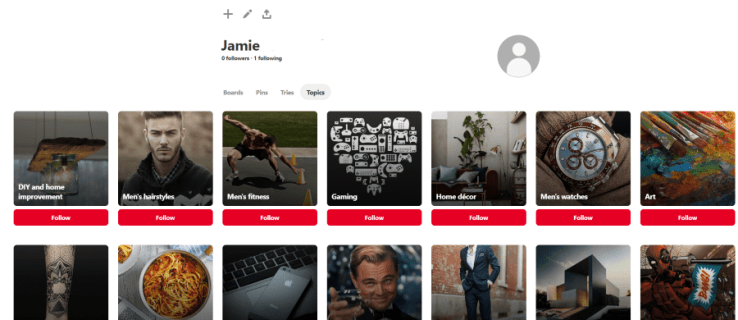
„Pinterest“ temos yra įdomios temos. Tokie dalykai kaip menas, komiksai, kalnų dviračiai, kajutės, „pasidaryk pats“ ir viskas, ką tik galite sugalvoti. Jie veikia kaip kategorijos kitose svetainėse ir tol, kol segtukas pridės tinkamas žymas su grotelėmis, smeigtukai bus rodomi atitinkamose jų temose. Tai reiškia, kad galite sekti segtuką arba temą, kad geriau išnaudotumėte svetainę.
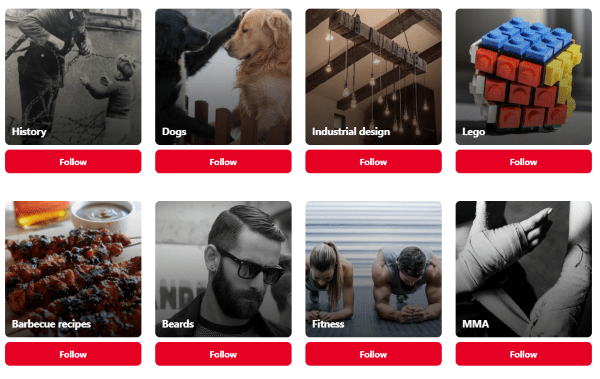
Sekite temą Pinterest
Seku įvairias temas ir manau, kad jos labai naudingos norint sutaupyti laiko „Pinterest“. Svetainė yra puiki, jei turite laisvo laiko. Galite klajoti nuo smeigtuko iki smeigtuko ir atsidurti kai kuriose labai atsitiktinėse vietose. Jei laiko trūksta ir siekiate kažko konkretaus, temų naudojimas yra būdas greitai gauti tai, ko norite.
Norėdami sekti temą naršyklėje, atlikite šiuos veiksmus:
- Prisijunkite prie Pinterest ir pasirinkite savo profilį.
- Po naudotojo vardu esančiuose skirtukų mygtukais pasirinkite Temos.
- Patikrinkite pasirinkimus ir pasirinkite Stebėti temų, kurios, jūsų manymu, jums gali patikti.
Norėdami sekti temą iPhone, atlikite šiuos veiksmus:
- Atidarykite „Pinterest“ programą ir apačioje pasirinkite kompaso piktogramą.
- Iš sąrašo pasirinkite temą, kad būtų rodomos temos.
- Pasirinkite temą, kurią norite sekti kitame puslapyje.
- Pasirinkite raudoną mygtuką Sekti kito puslapio viršuje, dešinėje.
Jei norite sekti temą „Android“, atlikite šiuos veiksmus:
- Atidarykite „Pinterest“ ir viršuje pasirinkite paieškos piktogramą.
- Iš sąrašo pasirinkite temą, kad būtų rodomos temos.
- Pasirinkite temą, kurią norite sekti kitame puslapyje.
- Pasirinkite raudoną mygtuką Sekti kito puslapio viršuje, dešinėje.
Visos jūsų stebimos temos bus rodomos pagrindinio puslapio viršuje. Pradėję nuo jų, retkarčiais pamatysite iššokantįjį langą, kuriame bus klausiama, kas jus domina, kad į sąrašą įtrauktumėte daugiau temų. Galite pridėti arba nepaisyti, kaip jums atrodo tinkama.
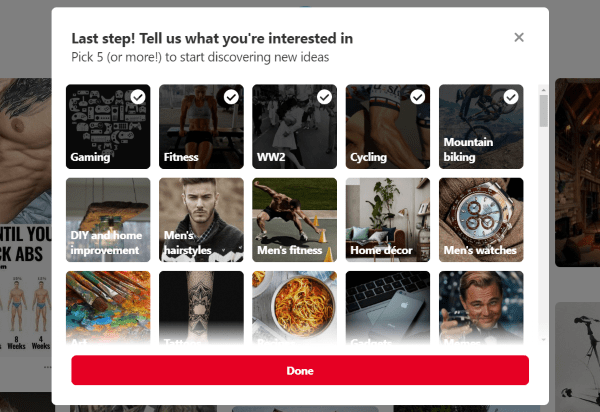
Nebestebėti temos Pinterest
Kai pradėsite naudoti temas, jūsų pagrindiniame puslapyje greitai pamatysite daugybę atsitiktinių dalykų. Greičiausiai taip nutiko dėl to, kad smeigtukai nenaudoja tinkamų žymų, skelbdami savo smeigtukus. Dėl to gali kilti noras nebestebėti tam tikros temos, kad išfiltruotumėte dalį šiukšlių.
Tai iš tikrųjų gana paprasta padaryti. Galite laikinai sustabdyti temos rodymą toje sesijoje arba visam laikui nebestebėti.
Norėdami filtruoti tos sesijos temą, atlikite šiuos veiksmus:
- Pasirinkite pagrindinį puslapį „Pinterest“.
- Viršuje pasirinkite pieštuko piktogramą temų dešinėje.
- Pasirinkite vieną iš pažymėtų langelių, kad išfiltruotumėte tą temą.
Norėdami visiškai nebestebėti temos, atlikite šiuos veiksmus:
- Pasirinkite savo Pinterest profilį.
- Pasirinkite temos skirtuko mygtuką.
- Pasirinkite temą, kurios norite nebestebėti.
Dabar turėtumėte matyti, kad ta tema vėl turi raudoną mygtuką Stebėti, o ne pilką mygtuką Sekti. Dabar nebematysite smeigtukų iš tos temos.
Temos kūrimas jūsų segtukais
Jei esate pineriai, temų naudojimas yra puikus būdas užtikrinti, kad jūsų daiktai būtų pastebėti. Tai ypač naudinga, jei esate socialinės žiniasklaidos rinkodaros specialistas arba reklamuojate save naudodami „Pinterest“. Kad ir kaip naudotumėte tinklą, svarbiausia yra pridėti tinkamų temų prie tinkamų vaizdų.
Pinterest naudoja grotažymes temoms rūšiuoti. Pridėję daugybę atitinkamų žymų su grotelėmis prie bet kurio pridėto smeigtuko įsitikinsite, kad jis bus įtrauktas į tas temas, kai žmonės jas pasirinks arba ieškos.
- Prisijunkite prie Pinterest ir pasirinkite savo profilį.
- Viršuje pasirinkite „+“ piktogramą ir pasirinkite Sukurti PIN kodą.
- Pridėkite savo vaizdą, aprašą ir visas norimas pridėti žymas su grotelėmis.
Kiekvienam atskiram smeigtukui galite naudoti iki 20 žymų su grotelėmis ir siūlyčiau naudoti kuo daugiau atitinkamų žymų su grotelėmis. Tai padidina bet kurio paskelbto smeigtuko pasiekiamumą ir užtikrina, kad jį rastų kuo daugiau žmonių. Įsitikinkite, kad jie yra aktualūs, nes nieko nėra labiau erzina, kaip matyti nesusijusius smeigtukus temoje!